Excel 如何查找部分字符串匹配
在Excel中,有时用户需要搜索只部分匹配范围内数据的特定值。可以使用INDEX和MATCH函数的强大组合来实现这一目的。通过利用这些函数,用户可以轻松地执行部分字符串匹配,从我们的Excel电子表格中检索所需的信息。这里,将使用一个简单的示例来演示在Excel中查找部分字符串匹配的过程。
示例1:通过使用用户定义的公式在Excel中查找部分字符串匹配。
步骤1
在这个例子中,用户将了解如何通过使用用户定义的公式在Excel中查找部分字符串匹配的过程。为此,请考虑下面给出的Excel表格。这个Excel表格包含一个存储颜色名称的列。在这个例子中,用户将尝试传递一个部分字符串以获取所需的颜色名称。
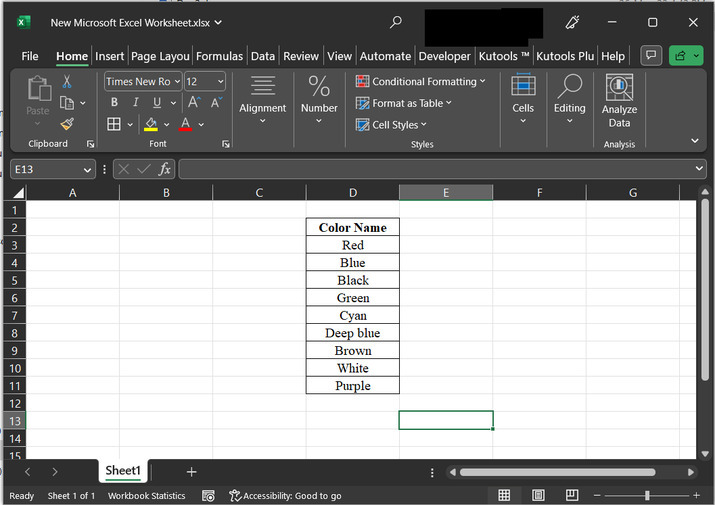
步骤2
在下一步中,将创建两个单独的列标题。转到A4单元格,键入“search string”的列标题。之后在A5单元格中写入“Bla”。在这个例子中,将传递部分字符串“Bla”,并从D列中提取一个完整的等效字符串。然后转到A7单元格,并键入“Obtained String”。获取的结果将打印在A8单元格上。请参考下面提供的快照以供参考−
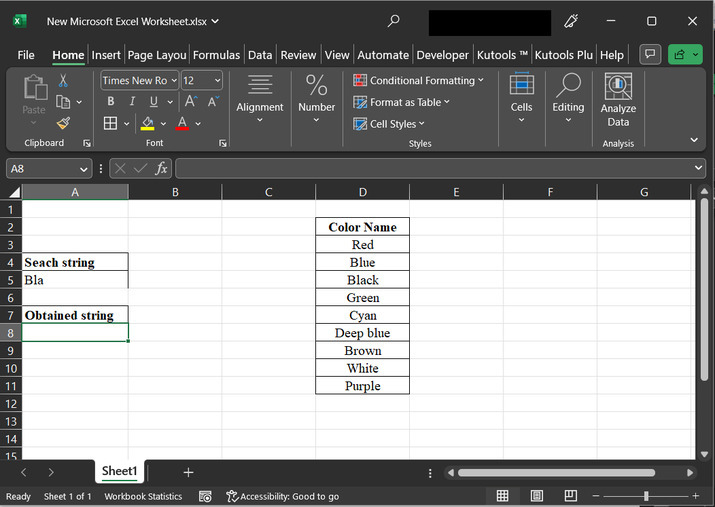
步骤3
转到A8单元格,并键入公式“= **INDEX(D3:D11,MATCH(A5 &”*”,D3:D11,0))”。 ** 如下所示−
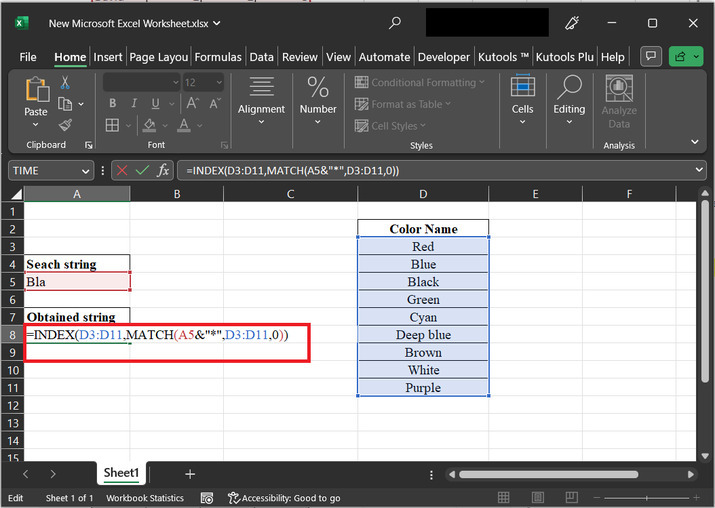
上述公式的解释:
使用的公式“= **INDEX(D3:D11, MATCH(A5 &”*”, D3:D11, 0))” ** 是一个Excel公式。
让我们分解一下这个公式:
- “=INDEX(D3:D11,” – 这部分表示用户希望使用INDEX函数从范围D3:D11返回一个值。
-
“MATCH (A5 &“”,D3:D11, 0) ”- 这部分是MATCH函数,它在范围D3:D11中搜索指定的值(在这种情况下,是A5与星号“”拼接)。 “&”运算符用于连接,因此它将单元格A5中的值与星号组合在一起。星号是一个通配符字符,匹配任意数量的字符。末尾的“0”表示我们想要完全匹配。
-
将所有这些放在一起,公式在范围D3:D11中搜索单元格A5中的值后面的任何其他字符(使用星号通配符)。如果找到匹配项,INDEX函数将返回范围D3:D11中的相应值。
步骤4
在输入公式后,按下 “Enter” 键。这将在A8单元格中显示数据值“black”。由于Black等同于部分匹配字符串“bla”。
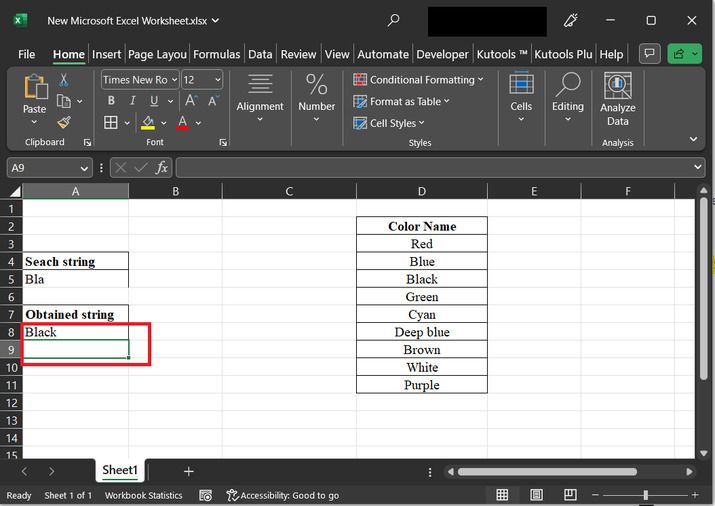
结论
总之,公式=INDEX(D3:D11, MATCH(A5&"*", D3:D11, 0))为在Excel中执行部分字符串匹配提供了实用的解决方案。通过同时使用INDEX和MATCH函数,用户可以搜索部分匹配某个范围中的数据的特定值,并从另一个范围中检索相应的信息。这种技术提高了我们在Excel电子表格中高效处理数据的能力,使我们能够更有效地找到和分析信息。
 极客笔记
极客笔记